Die Suche nach Touren oder Strecken ist unser erstes praktisches Komoot-Thema. In diesem Beitrag zeige ich dir einfache Wege, wie du deine nächste Komoot-Tour am Desktop finden kannst. Dazu benutzt du das Suchfeld auf der Komoot-Startseite und die vorsortierten Collections von Komoot. Außerdem lernst du, wie du gezielt die Namen von Touren zur Suche nutzen kannst. Auf geht’s zu Teil 2 meiner Komoot-Schritt-für-Schritt Anleitung. Das Original, nur echt bei Harzer Bergwald!
Die Komoot Schritt für Schritt Anleitung |
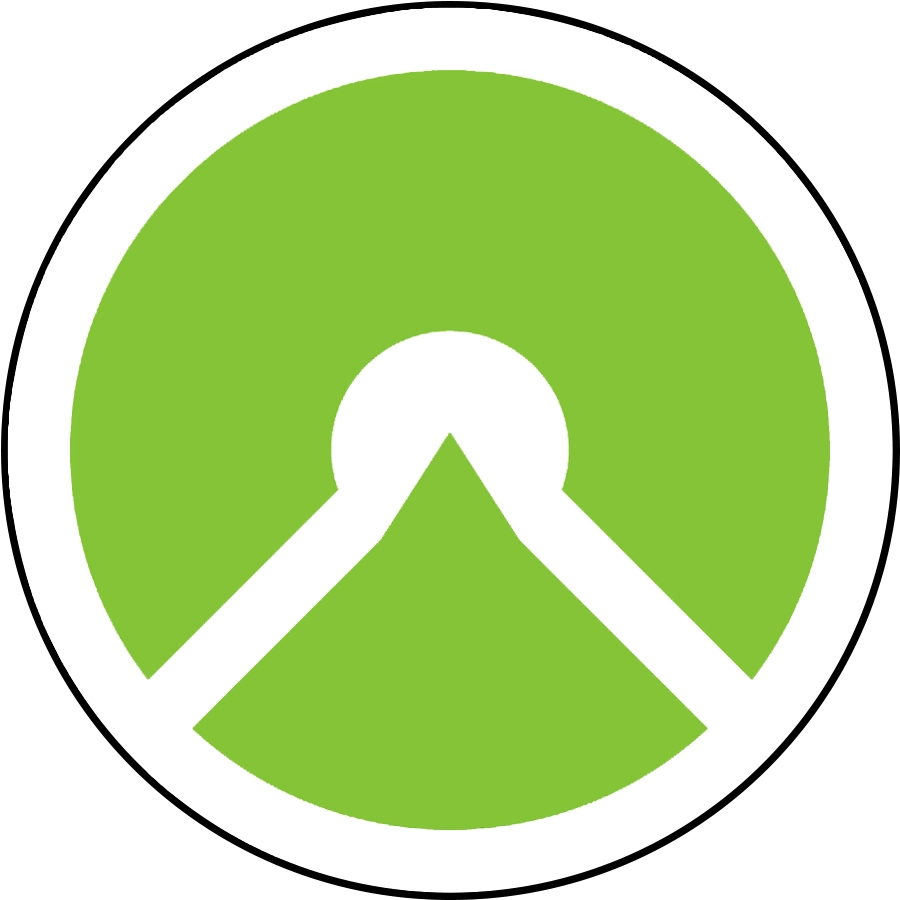 |
Inhalt:
- Suche auf der Komoot-Startseite
- Entdecken der Komoot-Collections
- Die Suche verfeinern
- Suche offizieller Routen mit Google
- Weitere Suchmoglichkeiten
- Das Video
Suche auf der Komoot-Startseite
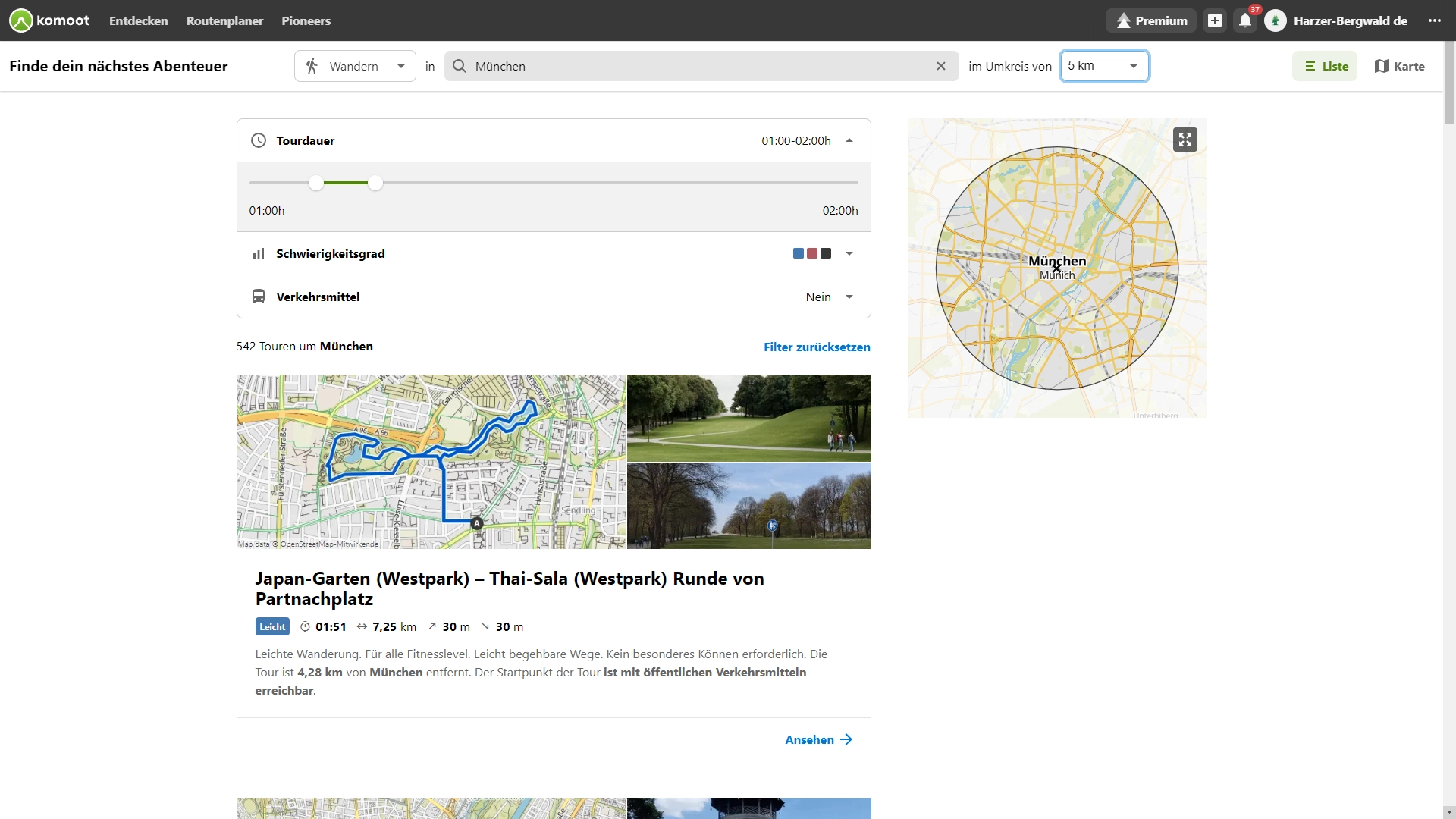 Zuerst wenden wir uns der einfachen Suche auf der Startseite zu. Du findest die Suche gleich oben unter dem Banner. Wähle deine Sportart und dann setze den Cursor in das Suchfeld. Die beiden automatischen Suchfilter “Ganze Welt” und “Standort” sind weniger geeignet. Trage den Ort ein, an dem du eine Tour suchst. Das kann eine Region, eine Stadt oder ein ganz bestimmter Ort sein. Suche in München eine Tour. Komoot schlägt zutreffende Suchergebnisse vor. Wähle München, die Stadt. Komoot öffnet die Ergebnisliste. Wähle das Suchergebnis aus, das du gern nutzen würdest. In den Details kannst du alle wichtigen Informationen der Tour finden. Klicke auf Speichern, dann wird die Tour gespeichert, vorher kannst du noch einen eigenen Titel verwenden. Ist der Startpunkt ungeeignet, kannst du diesen ganz schnell vor dem Speichern anpassen. Klicke auf “Anpassen” und dann “Startpunkt wählen”. Als neuen Startpunkt kannst du vorgegebene Orte, wie zum Beispiel Parkplätze oder Bahnhöfe nutzen. Alternativ klicke einfach auf die Karte und wähle “Hier starten”. Unter der Karte werden die Original Tour und deine Anpassung verglichen. Klicke jetzt oben auf "Tour speichern", du kannst erneut einen eigenen Titel verwenden und die Tour ist fertig zur Nutzung.
Zuerst wenden wir uns der einfachen Suche auf der Startseite zu. Du findest die Suche gleich oben unter dem Banner. Wähle deine Sportart und dann setze den Cursor in das Suchfeld. Die beiden automatischen Suchfilter “Ganze Welt” und “Standort” sind weniger geeignet. Trage den Ort ein, an dem du eine Tour suchst. Das kann eine Region, eine Stadt oder ein ganz bestimmter Ort sein. Suche in München eine Tour. Komoot schlägt zutreffende Suchergebnisse vor. Wähle München, die Stadt. Komoot öffnet die Ergebnisliste. Wähle das Suchergebnis aus, das du gern nutzen würdest. In den Details kannst du alle wichtigen Informationen der Tour finden. Klicke auf Speichern, dann wird die Tour gespeichert, vorher kannst du noch einen eigenen Titel verwenden. Ist der Startpunkt ungeeignet, kannst du diesen ganz schnell vor dem Speichern anpassen. Klicke auf “Anpassen” und dann “Startpunkt wählen”. Als neuen Startpunkt kannst du vorgegebene Orte, wie zum Beispiel Parkplätze oder Bahnhöfe nutzen. Alternativ klicke einfach auf die Karte und wähle “Hier starten”. Unter der Karte werden die Original Tour und deine Anpassung verglichen. Klicke jetzt oben auf "Tour speichern", du kannst erneut einen eigenen Titel verwenden und die Tour ist fertig zur Nutzung.
Wenn du sehr viele Suchergebnisse erhältst, kannst du sie weiter eingrenzen. Das schauen wir uns nachher noch näher an.
Entdecken der Komoot-Collections
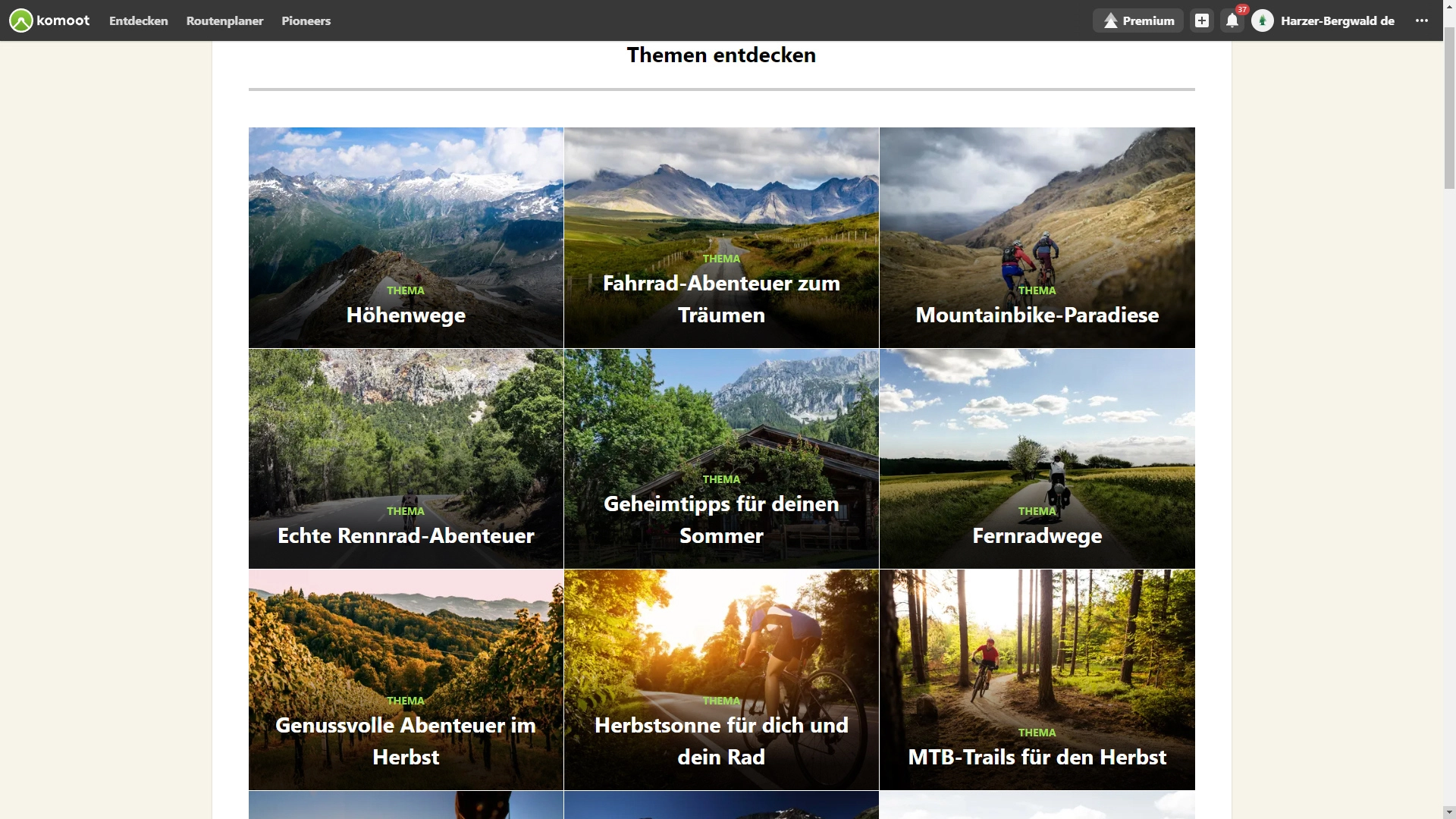 Einen anderen Ansatz bei der Tourensuche geht Komoot bei spezifischen Vorschlägen. Lass dich dort inspirieren. Gehe auf die Startseite, wähle unter der Suche “Entdeck Touren und Themen”. Hier kannst du zwischen Sportarten und Themen wählen. Ignoriere das Suchfeld ganz oben. Nutze den Filter darunter. Als Region hast du die Wahl verschiedener Länder. Eine weitere Eingrenzung nimmst du mit der Wahl von Kategorien vor. Wähle dann eine vorgeschlagene Collection mit Touren. Du kannst jetzt entweder die Collection speichern oder wählst eine Einzeltour aus. Die Anpassung und das Speichern kennst du schon aus dem ersten Kapitel.
Einen anderen Ansatz bei der Tourensuche geht Komoot bei spezifischen Vorschlägen. Lass dich dort inspirieren. Gehe auf die Startseite, wähle unter der Suche “Entdeck Touren und Themen”. Hier kannst du zwischen Sportarten und Themen wählen. Ignoriere das Suchfeld ganz oben. Nutze den Filter darunter. Als Region hast du die Wahl verschiedener Länder. Eine weitere Eingrenzung nimmst du mit der Wahl von Kategorien vor. Wähle dann eine vorgeschlagene Collection mit Touren. Du kannst jetzt entweder die Collection speichern oder wählst eine Einzeltour aus. Die Anpassung und das Speichern kennst du schon aus dem ersten Kapitel.
Die Themensuche ist ein wenig anders gestaltet. Wähle ein Thema aus. Möchtest du die ganze Auswahl, klicke auf “Alle Themen ansehen”. Schau einmal ins Thema “Klettersteige”. Dort warten Collections mit Touren und viele Informationen zu diesem Thema. Klickst du auf eine Collection, kannst du diese speichern oder eine Einzeltour zum Anpassen und Speichern auswählen.
Wie du gezielt nach offiziellen Routen, zum Beispiel die D-Radwege oder Wanderwege wie den Malerweg suchen kannst, zeige ich dir auch gleich. Zuerst lernst du noch, wie du die Suchergebnisse der Textsuche verfeinerst.
Die Suche verfeinern
An besonders stark besuchten Orten kann die Zahl der Suchergebnisse so hoch sein, dass eine weitere Eingrenzung erforderlich wird. Gehe zurück zu unserer ersten Suche “München”. Wähle die Sportart Wandern. Das Suchergebnis ist 4-stellig. Grenze den Umkreis auf 5 Kilometer ein. Die Anzahl geeigneter Touren ist schon geringer geworden. Schränke jetzt die Dauer der Tour auf 1 bis 2 Stunden ein. Nutze dafür die Schieberegler. Die Anzahl hat sich erneut stark verringert. Je nach Ort kann die Nutzung öffentlicher Verkehrsmittel zur Anreise die Anzahl weiter verringern. Ist die Anzahl noch zu hoch, schränke die Dauer noch weiter ein. Der Schwierigkeitsgrad kann per Multiple Choice gewählt werden. So kannst du die Anzahl immer weiter reduzieren, um die für dich am besten geeignete Tour zu finden. Dieses Vorgehen lässt sich auch umkehren, wenn die Zahl der Ergebnisse sehr gering ist.
Suche offizieller Routen mit Google
Die Suche nach offiziellen Touren wie den D-Radwegen oder Wanderwegen ist in Komoot eher nicht zu empfehlen. Es gibt sie, aber man findet sie auf direkter Suche selten. Nutze dafür die Google Suche. Gebe Komoot ein und setze einen Doppelpunkt. Lass dann ein Leerzeichen und gebe den Namen der gesuchten Route ein. Nimm zum Beispiel den Rheinsteig. Über die Suchergebnisse gelangst du wieder zur Collection oder zur Tour. Bei häufiger auftretenden Tournamen können auch mal verschiedene Touren als Suchergebnis auftauchen.
Die Suche nach Touren und Strecken in der App gibt es im folgenden Tutorial.
Weitere Suchmöglichkeiten
- in Highlights
- in User-Profilen aus Follower-Liste, Pioneers oder Kommentare
- in Touren, Vorschläge am unteren Bildschirmrand


